- Tác giả Jason Gerald [email protected].
- Public 2024-01-19 22:14.
- Sửa đổi lần cuối 2025-01-23 12:51.
WikiHow này hướng dẫn bạn cách xem danh sách các yêu cầu kết bạn đang chờ xử lý mà bạn đã gửi cho những người dùng Facebook khác. Bạn có thể xem danh sách này thông qua ứng dụng Facebook trên iPhone hoặc trang Facebook dành cho máy tính để bàn. Hiện tại, không có cách nào để xem danh sách lời mời kết bạn mà bạn đã gửi qua phiên bản Android của ứng dụng Facebook.
Bươc chân
Phương pháp 1/2: Trên iPhone
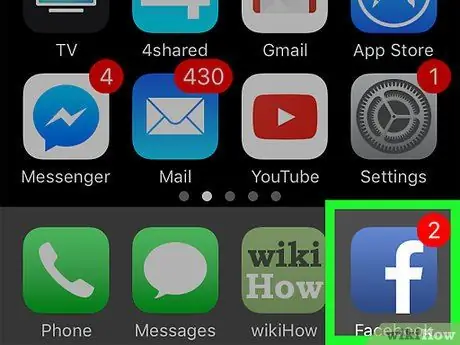
Bước 1. Mở ứng dụng Facebook
Ứng dụng này được đánh dấu bằng biểu tượng màu xanh lam đậm với chữ “f” màu trắng trên đó. Trang tin tức sẽ mở ra nếu bạn đăng nhập vào tài khoản Facebook trên điện thoại hoặc máy tính bảng của mình.
Nếu không, hãy nhập địa chỉ email (hoặc số điện thoại) và mật khẩu tài khoản của bạn để tiếp tục
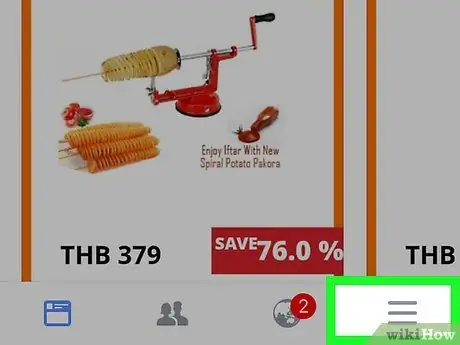
Bước 2. Chạm vào
Nó ở góc dưới bên phải của màn hình.
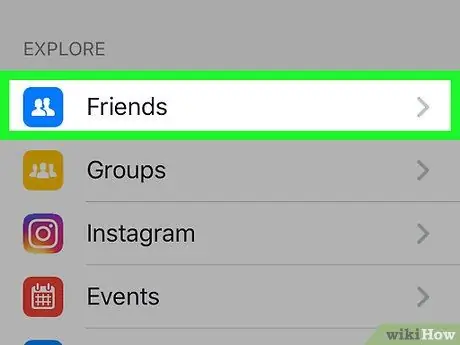
Bước 3. Chạm vào Bạn bè (“Bạn bè”)
Nó ở đầu menu.
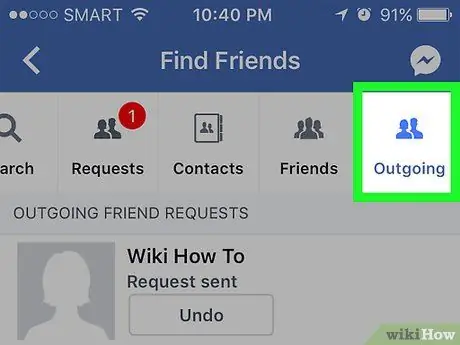
Bước 4. Chạm vào Thư đi (“Đã gửi”)
Tab này ở đầu màn hình. Trước tiên, bạn có thể cần phải trượt hàng tab hiện có sang trái.
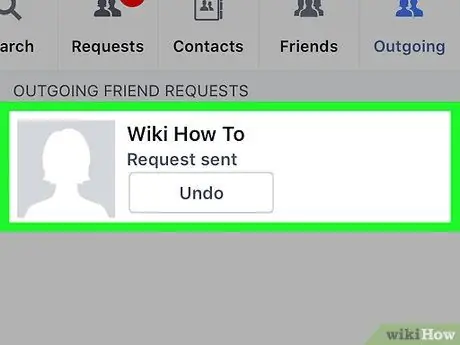
Bước 5. Xem danh sách kết bạn mà bạn đã gửi
Các yêu cầu đang chờ xử lý mà bạn đã gửi sẽ được hiển thị trên trang này. Xin lưu ý rằng các yêu cầu kết bạn đã được gửi sẽ không được hiển thị trên trang này.
Bạn có thể chạm vào nút " Hoàn tác ”(“Hủy bỏ”) trong một yêu cầu kết bạn để hủy yêu cầu.
Phương pháp 2/2: Trên trang web trên máy tính để bàn
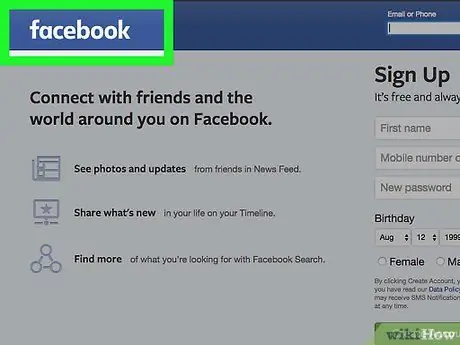
Bước 1. Truy cập trang web Facebook
Nhập https://www.facebook.com vào hộp URL của trình duyệt của bạn. Trang tin tức sẽ tải nếu bạn đã đăng nhập vào tài khoản Facebook của mình.
Nếu không, hãy nhập địa chỉ email (hoặc số điện thoại) và mật khẩu của bạn trước khi tiếp tục
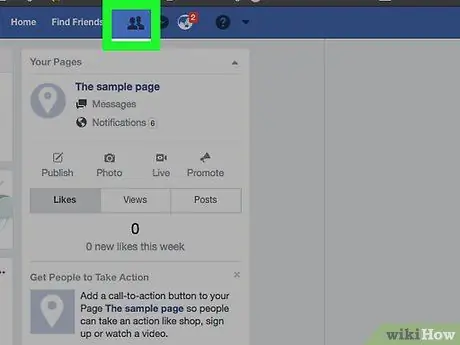
Bước 2. Nhấp vào biểu tượng "Bạn bè"
Biểu tượng này trông giống như hình bóng của hai người và nằm ở góc trên cùng bên phải của trang Facebook. Sau khi nhấp vào biểu tượng, một menu thả xuống sẽ xuất hiện.
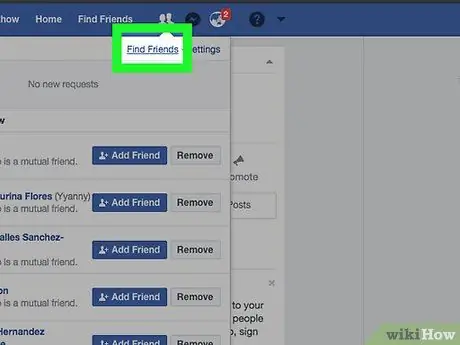
Bước 3. Nhấp vào Tìm bạn bè
Liên kết này nằm ở đầu menu thả xuống "Bạn bè".
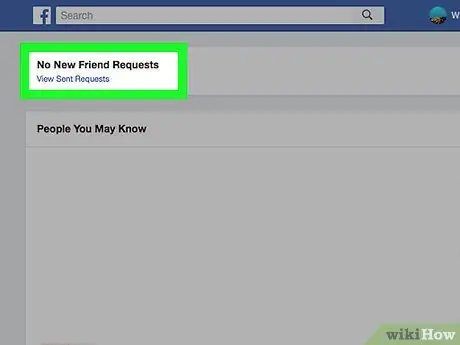
Bước 4. Nhấp vào Xem các yêu cầu đã gửi (“Xem các yêu cầu đã gửi”)
Liên kết này nằm bên dưới một yêu cầu kết bạn đang chờ xử lý mà người khác đã gửi cho bạn.
Bạn có thể cần phải vuốt lên để xem tùy chọn này
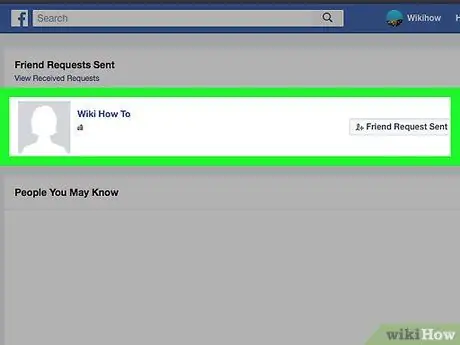
Bước 5. Xem lại lời mời kết bạn mà bạn đã gửi
Các yêu cầu dưới tiêu đề "Đã gửi yêu cầu kết bạn" ("Friend Request Sent"), ở đầu trang vẫn đang chờ người dùng tương ứng chấp nhận hoặc từ chối.






